Jak začít s obchodováním BingX v roce 2024: Průvodce krok za krokem pro začátečníky
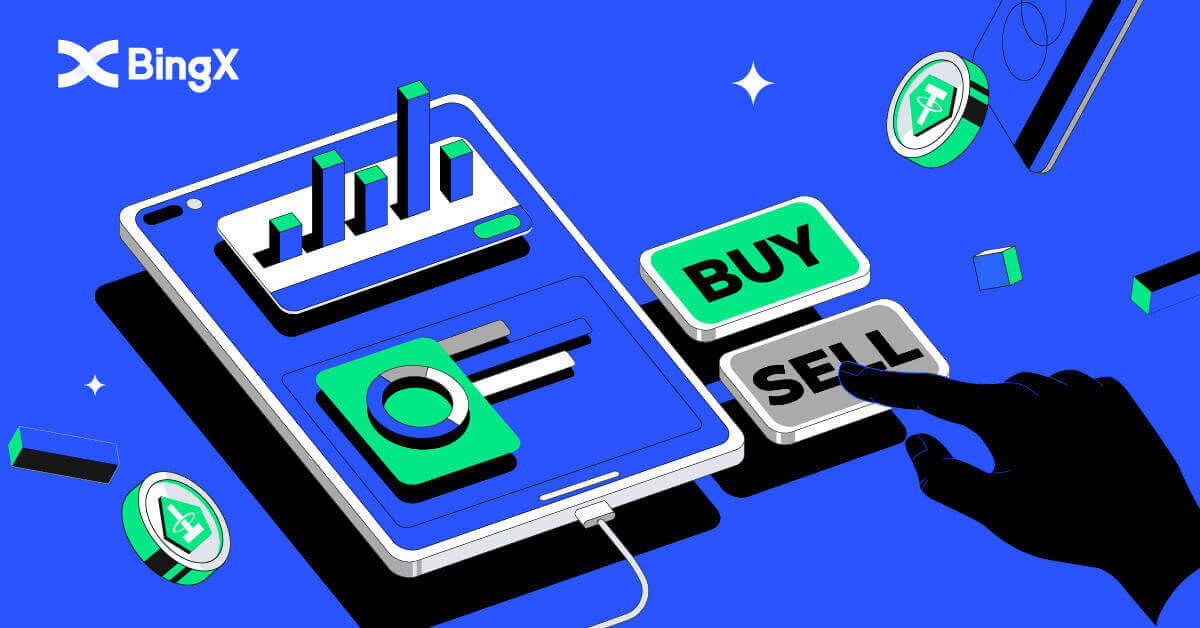
Jak se zaregistrovat na BingX
Jak se zaregistrovat k účtu BingX [Mobile]
Zaregistrujte se přes mobilní web
1. Pro registraci vyberte [Registrovat] v pravém horním rohu domovské stránky BingX . 2. Musíte zadat [e-mailová adresa] , [heslo] a [doporučující kód (volitelné)]

vašeho účtu . Vyberte [Registrovat] po zaškrtnutí políčka vedle „Přečetli si a souhlasím se zákaznickou smlouvou a zásadami ochrany osobních údajů“ Poznámka: Vaše heslo musí být kombinací číslic a písmen. Měl by obsahovat alespoň 8 znaků. 3. Zadejte [E-mailový ověřovací kód] odeslaný na váš e-mail.4. Registrace vašeho účtu je dokončena. Nyní se můžete přihlásit a začít obchodovat!



Zaregistrujte se prostřednictvím aplikace BingX
1. Otevřete aplikaci BingX [ BingX App iOS ] nebo [ BingX App Android ], kterou jste si stáhli, a klikněte na ikonu v pravém horním rohu.

2. Klikněte na [Registrovat] .

3. Zadejte [E-mail], který budete používat pro svůj účet, a klikněte na [Další] .

4. Přetažením posuvníku dokončete puzzle ověření zabezpečení.

5. Zadejte [E-mailový ověřovací kód] zaslaný na váš e-mail a [heslo] a [Kód doporučení (volitelné)] . Zaškrtněte políčko vedle položky [Přečíst a odsouhlasit smlouvu o poskytování služeb a zásady ochrany osobních údajů] a klepněte na [Dokončit] .

6. Vaše registrace účtu je dokončena.Nyní se můžete přihlásit a začít obchodovat!

Jak se zaregistrovat k účtu BingX [PC]
Zaregistrujte se přes BingX pomocí telefonního čísla
1. Přejděte na BingX a poté klikněte na [Registrovat] v pravém horním rohu. 2. Na registrační stránce vyberte [Kód země] , zadejte své [ Telefonní číslo] a vytvořte heslo pro svůj účet. Poté si přečtěte a odsouhlaste podmínky služby a klikněte na [Registrovat] . Poznámka: Vaše heslo musí být kombinací číslic a písmen. Měl by obsahovat alespoň 8 znaků. 3. Vaše telefonní číslo obdrží ze systému ověřovací kód. Do 60 minut prosím zadejte ověřovací kód . 4. Gratulujeme, úspěšně jste se zaregistrovali na BingX.




Zaregistrujte se přes BingX e-mailem
1. Nejprve musíte přejít na domovskou stránku BingX a kliknout na [Registrovat] .

2. Po otevření stránky registrace zadejte svůj [e-mail] , nastavte si heslo, po přečtení klikněte na [Přečetl jsem souhlas se zákaznickou smlouvou a zásadami ochrany osobních údajů] a klikněte na [Registrovat] .

Pamatovat si:Váš registrovaný e-mailový účet je úzce propojen s vaším účtem BingX, proto prosím proveďte bezpečnostní opatření a vyberte si robustní a složité heslo, které obsahuje 8 až 20 znaků včetně velkých a malých písmen, čísel a symbolů. Poznamenejte si zvláštní hesla k registrovanému e-mailovému účtu a BingX a poté dokončete svůj záznam. Správně je také udržujte.
3. Zadejte [Ověřovací kód] odeslaný na váš e-mail.

4. Registrace vašeho účtu je dokončena, jakmile dokončíte kroky jedna až tři. Můžete začít obchodovat pomocí platformy BingX.

Stáhněte si aplikaci BingX
Stáhněte si aplikaci BingX pro iOS
1. Stáhněte si naši aplikaci BingX z App Store nebo klikněte na BingX: Koupit BTC Crypto2. Klikněte na [Získat] .

3. Počkejte na dokončení instalace. Poté můžete otevřít aplikaci a zaregistrovat se v aplikaci BingX.

Stáhněte si aplikaci BingX pro Android
1. Otevřete aplikaci níže na svém telefonu kliknutím na BingX Trade Bitcoin, Buy Crypto .
2. Klikněte na [Install] pro dokončení stahování.

3. Otevřete aplikaci, kterou jste si stáhli, a zaregistrujte si účet v aplikaci BingX.

Jak ověřit účet BingX
Dokončete ověření identity na BingX
1. Na domovské stránce klikněte na značku profilu [Zabezpečení účtu] . 2. Pod svým účtem. Klikněte na [Ověření identity] . 3. Klikněte a zaškrtněte políčko Souhlasím se zpracováním mých osobních údajů, jak je popsáno v Souhlasu se zpracováním osobních údajů . Poté klikněte na ikonu [Další] . 4. Klikněte na šipku dolů a vyberte zemi, ve které žijete. Poté klikněte na [Další] . 5. Vyfoťte svou identifikační kartu jasně a zřetelně (v dobré kvalitě) a neoříznutou (všechny rohy dokumentu by měly být viditelné). Nahrajte obrázky zepředu i zezadu své ID karty. Klikněte na [Pokračovat v telefonu] nebo klikněte na [Další]




po dokončení nahrávání.

6. Pokud na telefonu kliknete na Pokračovat v ověřování, objeví se nové okno. Klikněte na ikonu [Kopírovat odkaz] nebo naskenujte QR kód pomocí telefonu.

7. Vyberte svůj doklad totožnosti kliknutím na šipku nahoru a dolů a vyberte zemi, která vydala váš doklad. Poté vyberte typ dokumentu. BingX Exchange je podporován dvěma typy ID karet nebo Passport . Vyberte prosím vhodné. Poté klikněte na ikonu [Další] .

8. Vyfoťte dokument a poté nahrajte přední a zadní stranu dokumentu. Klikněte na ikonu [Další] .

9. Identifikace pomocí selfie otočením obličeje k fotoaparátu. Ujistěte se, že váš obličej je v rámu. Klikněte[Jsem připraven] . Poté pomalu otáčejte hlavou do kruhu.

10. Poté, co se všechny pruhy rozsvítí zeleně, skenování obličeje bylo úspěšné.

11. Zkontrolujte prosím všechny své informace a pokud něco není v pořádku, klikněte na [Upravit] , abyste chybu opravili; v opačném případě klikněte na [Další] .

12. Objeví se okno s novým stavem ověření dokončeno.

13. Váš KYC byl schválen.

Nastavte Ověření Google na BingX
Pro bezpečné a bezpečné ověření. Nejlepší je použít postup podle pokynů v našem Centru zabezpečení.1. Na domovské stránce klikněte na značku profilu [Zabezpečení účtu] . 2. Pod Centrem zabezpečení klikněte na ikonu [Odkaz] na pravé straně řádku Ověření Google. 3. Poté se objeví nové okno pro [Stáhnout aplikaci Google Authenticator] se dvěma QR kódy. V závislosti na telefonu, který používáte, vyberte a naskenujte iOS Stáhnout Google Authenticator nebo Android Stáhnout Google Authenticator. Klikněte na [Další] . 4. Přidejte klíč do aplikace Google Authenticator a zobrazí se okno zálohování. Zkopírujte QR kód kliknutím na ikonu [Kopírovat klíč] . Pak klikněte



ikonu [Další] .

5. Po kliknutí na [Další] v novém okně zadejte ověřovací kód níže a dokončete vyskakovací okno ověření. Můžete požádat o vložení nového kódu do vašeho e-mailu do řádku 1. Až budete připraveni vložit kód, klikněte pravým tlačítkem myši a vložte kód posledního okna do řádku [Google Verification Code ] . Klikněte na ikonu [Odeslat] .

Nastavte ověření telefonního čísla na BingX
1. Na domovské stránce klikněte na značku profilu [Zabezpečení účtu] .
2. V části Centrum zabezpečení klikněte na ikonu [Odkaz] na pravé straně řádku Telefonní číslo.
3. V kolonce 1 klikněte na šipku dolů pro zadání kódu oblasti, do pole 2 zadejte své telefonní číslo, do pole 3 zadejte SMS kód, do pole 4 zadejte kód, který vám byl zaslán na váš e-mail, do pole 5 zadejte kód GA. Poté klikněte na ikonu [OK] .



Jak provést vklad na BingX
Vložte kryptoměnu do BingX
1. Na hlavní stránce klikněte na [Assets] v pravém rohu níže. 2. V okně Peněženka aktiv klikněte na kartu [Vklad] . 3. V sekci hledání vyhledejte kryptoměnu, kterou byste chtěli vložit, zadáním do této oblasti. 4. V tomto případě zvolíme USDT. Zadejte jej do vyhledávání podle obrázku. Když se zobrazí ikona USDT, klikněte na ni. 5. Pečlivě si přečtěte Uživatelskou příručku pro vklad a výběr . Kliknutím na zaškrtávací políčko si přečtete smluvní podmínky. Poté klikněte na [OK] . 6. Po odsouhlasení podmínek uživatelské příručky Uživatelské příručky pro vklad a výběr. Vyberte TRC20





kliknutím na něj a zadáním své adresy pro vklad BingX na platformu výběru vložením nebo naskenováním QR kódu. Poté počkejte, až budou vaše aktiva připsána.

7. Když se zobrazí okno Tipy, přečtěte si tipy, abyste se dozvěděli více o vkladu a převodu.

Jak koupit kryptoměny na BingX
Kupte si Crypto na BingX s P2P
1. Na hlavní stránce klikněte na [Vložit/Koupit krypto].

2. Klikněte na [P2P] . 3. Na kartě [Koupit]

zadejte fiat hodnotu nebo částku USDT, kterou byste chtěli koupit , a kliknutím na tlačítko [Koupit s 0 poplatkem] zadejte objednávku. 4. Vyberte způsob platby a klikněte na [Koupit] . 5. Po vytvoření objednávky klikněte na [Zaplatit] a vyžádejte si od prodejce platební údaje. 6. Po obdržení platebních údajů proveďte platbu na odpovídající platformě třetí strany. 7. Po dokončení platby klikněte na stránce objednávky na [Převedeno, upozornit prodejce] a počkejte, až prodejce potvrdí přijetí vaší platby.





Kupte si kryptoměnu na BingX pomocí kreditní karty
1. Klikněte na [Koupit krypto] .

2. V části Spot klikněte na lištu [Koupit kryptoměnu kreditní kartou] . 3. Vyberte USDT pro směnu. Pod částkou klikněte na šipku dolů a vyberte USD. 4. Vyberte fiat vaší země. Zde volíme USD. 5. Na liště vedle USD zadejte [Částku] , kterou chcete koupit. Po vložení částky klikněte na [Koupit] . Částka se automaticky převede z USD na USDT, jak je uvedeno v části Odhad . 6. Pečlivě si přečtěte Smlouvu o rizicích, klikněte na zaškrtnutí u Přečetl jsem a souhlasím s prohlášením o zveřejnění. Poté klikněte na [OK]




tlačítko, jak je znázorněno.

7. Po potvrzení souhlasu s rizikem budete nadále zadávat svůj e-mail do sekce [E-mail] . Poté klikněte na [Pokračovat] .

Jak nakupovat a prodávat kryptoměny na BingX
Obchodní místo na BingX
Co je to spotové obchodování?Spotové obchodování označuje přímé obchodování kryptoměn, kdy investoři mohou nakupovat kryptoměny na spotovém trhu a profitovat z jejich zhodnocení.
Jaké typy příkazů podporuje spotové obchodování?
Tržní příkaz: Investoři nakupují nebo prodávají kryptoměny za aktuální tržní cenu.
Limit order: Investoři nakupují nebo prodávají kryptoměny za předem stanovenou cenu.
Kupte si Spot Crypto na BingX
1. Vstupte na obchodní stránku nebo přejděte do aplikace BingX Exchange . Vyberte a klikněte na ikonu [Spot] .

2. Nejprve vyberte ikonu [Koupit/Prodat] v dolní části stránky a poté vyberte kartu [Vše] pod bodem Spot. Nyní si můžete vybrat obchodní pár nebo zadat svůj preferovaný do vyhledávacího pole vyhledáním ikony lupy vpravo nahoře.

3. Můžete například zadat ADA zadáním ADA do vyhledávací sekce a poté vybrat ADA/USDT, když se zobrazí pod vyhledávací lištou.

4. Zvolte směr transakce Koupit kliknutím na ikonu Koupit níže.

5. Na liště čísel potvrďte vstupní částku (1) kliknutím na ikonu Koupit ADA ve spodní části (2).

Prodávejte Spot Crypto na BingX
1. Vstupte na obchodní stránku nebo přejděte do aplikace BingX Exchange . Vyberte a klikněte na ikonu [Spot] .

2. Nejprve vyberte ikonu [Koupit/Prodat] v dolní části stránky a poté vyberte kartu [Vše] pod bodem Spot. Nyní si můžete vybrat obchodní pár nebo zadat svůj preferovaný do vyhledávacího pole vyhledáním ikony lupy vpravo nahoře.

3. Můžete například zadat ADA zadáním ADA do vyhledávací sekce a poté vybrat ADA/USDT, když se zobrazí pod vyhledávací lištou.

4. Zvolte směr transakce Prodej kliknutím na ikonu [Prodat] níže.

5. Na liště čísel potvrďte [Vstupní částku] (1) kliknutím na [Prodat ADA]ikona dole (2).

Zobrazit oblíbené na BingX
1. Nejprve v sekci Spot vyberte ikonu [Koupit/Prodat] ve spodní části stránky a poté vyberte kartu [Vše] pod bodem Spot.

2. Vyberte obchodní pár nebo zadejte svůj preferovaný obchodní pár do vyhledávacího pole pomocí ikony lupy vpravo nahoře. Například vybereme ADA/USDT a zadáme jej.

3. Pro který pár kryptoměn se zobrazil v Historii vyhledávání, klikněte na bílou hvězdu, která je před jednoduchým, abyste jej změnili na žlutou barvu.

4. Svůj oblíbený krypto pár můžete zkontrolovat kliknutím na záložku Oblíbené pod stránkou Spot, jak je znázorněno.

Začněte Grid Trading na BingX
Co je Grid Trading?Grid trading je druh kvantitativní obchodní strategie, která automatizuje nákup a prodej. Je navržen tak, aby zadával objednávky na trhu v předem nastavených intervalech v rámci nakonfigurovaného cenového rozpětí. Přesněji řečeno, obchodování v mřížce je, když jsou příkazy umístěny nad a pod stanovenou cenu podle aritmetického nebo geometrického režimu, čímž se vytváří mřížka příkazů za postupně rostoucí nebo klesající ceny. Tímto způsobem vytváří obchodní mřížku, která nakupuje nízko a prodává vysoko, aby vydělala.
Typy gridového obchodování?
Spot Grid: Automaticky nakupujte nízko a prodávejte vysoko, využijte každé arbitrážní okno na volatilním trhu.
Futures Grid: Pokročilá mřížka, která uživatelům umožňuje využít pákový efekt ke zvýšení marží a zisků.
Podmínky
Zpětně testovaný 7D roční výnos: Automaticky vyplněné parametry jsou založeny na datech 7denního backtestu určitého obchodního páru a neměly by být považovány za záruku budoucího výnosu.
Cena H: Horní cenový limit sítě. Pokud ceny překročí horní hranici, nebudou zadány žádné objednávky. (Cena H by měla být vyšší než Cena L).
Cena L: Spodní cenový limit sítě. Pokud ceny spadnou pod spodní limit, nebudou zadány žádné objednávky. (Cena L by měla být nižší než Cena H).
Číslo mřížky: Počet cenových intervalů, na které je cenové rozpětí rozděleno.
Celkové investice: Částka, kterou uživatelé investují do gridové strategie.
Zisk na mřížku (%): Zisky (s odečtenými obchodními poplatky) dosažené v každé mřížce budou vypočítány na základě parametrů, které uživatelé nastaví.
Arbitrážní zisk: Rozdíl mezi jedním příkazem k prodeji a jedním příkazem k nákupu.
Unrealized PnL: Zisk nebo ztráta generovaná v čekajících objednávkách a otevřených pozicích.
Výhody a rizika gridového obchodování
- výhody:
24/7 automaticky nakupuje nízko a prodává vysoko, bez nutnosti monitorovat trh
Používá obchodního bota, který vám ušetří čas při dodržování obchodní disciplíny
Nevyžaduje žádné kvantitativní obchodní zkušenosti, přátelský k začátečníkům
Umožňuje správu pozic a snižuje tržní rizika
The Futures Grid má dvě další výhody oproti Spot Grid:
Flexibilnější využití fondů
Vyšší pákový efekt, zesílené zisky
- Rizika:
Pokud cena klesne pod spodní hranici v rozmezí, systém nebude pokračovat v zadávání objednávky, dokud se cena nevrátí nad spodní limit v rozmezí.
Pokud cena překročí horní hranici v rozmezí, systém nebude pokračovat v zadávání objednávky, dokud se cena nevrátí pod horní hranici v rozmezí.
Využití fondu není efektivní. Strategie mřížky zadá objednávku na základě cenového rozpětí a čísla mřížky nastavené uživatelem, pokud je přednastavené číslo mřížky extrémně nízké a cena kolísá mezi cenovým intervalem, bot nevytvoří žádnou objednávku.
Gridové strategie se automaticky zastaví v případě odstranění, pozastavení obchodování a dalších incidentů.
Prohlášení o riziku: Ceny kryptoměn podléhají vysokému tržnímu riziku a kolísání cen. Měli byste investovat pouze do produktů, které znáte a kde rozumíte souvisejícím rizikům. Před provedením jakékoli investice byste měli pečlivě zvážit své investiční zkušenosti, finanční situaci, investiční cíle a toleranci k riziku a poradit se s nezávislým finančním poradcem. Tento materiál je pouze orientační a neměl by být považován za finanční poradenství. Minulá výkonnost není spolehlivým ukazatelem budoucí výkonnosti. Hodnota vaší investice může klesat i stoupat a investovaná částka se vám nemusí vrátit. Za svá investiční rozhodnutí nesete výhradní odpovědnost. BingX nenese odpovědnost za případné ztráty, které by mohly vzniknout z investic do platformy. Více informací naleznete naPodmínky použití a varování před riziky .
Vytvořit mřížku ručně
1. Na hlavní stránce přejděte na kartu [Spot] , klikněte na šipku dolů vedle slova a poté vyberte [Obchodování na mřížce] .

2. Poté v sekci BTC/USDT v levé horní části stránky klikněte na šipku dolů.

3. V sekci vyhledávání zadejte XRP/USDT a až se zobrazí, vyberte níže XRP/USDT.

4. Poté můžete ručně obchodovat Grid Trading kliknutím na [Grid Trading] v pravém horním rohu stránky. Poté klikněte na [Ručně] . Pod sekcí Návod můžete zadat cenové rozpětí od ceny L a ceny H jako svůj návrh. Můžete také ručně zadat požadované [číslo mřížky]. V sekci Investice zadejte částku USDT, kterou chcete obchodovat. Nakonec potvrďte kliknutím na ikonu [Vytvořit] .

5. Když se zobrazí potvrzení objednávky mřížky, můžete zkontrolovat od obchodního páru po investici. Pokud je vše v pořádku, klikněte na ikonu [Potvrdit] pro souhlas s rozhodnutím.

6. Své manuální obchodování na mřížce můžete jednoduše zkontrolovat tak, že si prohlédnete aktuální obchodování na mřížce s názvem páru MATIC/USDT.

Použijte automatickou strategii
1. Na hlavní stránce přejděte na kartu [Spot] , klikněte na šipku dolů vedle slova a poté vyberte [Obchodování na mřížce] .

2. Poté v sekci BTC/USDT v levé horní části stránky klikněte na šipku dolů.

3. V sekci vyhledávání zadejte MATIC/USDT a až se zobrazí, vyberte MATIC/USDT.

4. Když se objeví nové okno, vyberte [Grid Trading] a vyberte [Auto] a v sekci Investice zadejte částku, kterou chcete investovat, a klikněte na ikonu [Vytvořit] ve spodní části potvrdit.

5. V sekci [Grid Trading] (1) si můžete prohlédnout aktuální obchod a kliknout na [Detail](2).

6. Nyní si můžete prohlédnout podrobnosti o strategii .

7. Chcete -li zavřít [Grid Trading] , jednoduše klikněte na ikonu [Close] , jak je znázorněno.

8. Zobrazí se okno Potvrzení uzavření, zaškrtněte značku na Zavřít a prodat a poté klikněte na ikonu [Potvrdit] , abyste ověřili své rozhodnutí.

Jak mohu stáhnout Crypto z BingX
Stáhněte si Crypto z BingX
1. Přihlaste se ke svému účtu BingX a klikněte na [Asset] - [Stáhnout] .
2. Najděte oblast hledání v horní části stránky.

3. Do pole Hledat zadejte USDT a poté vyberte USDT, když je zobrazen níže.

4. Zvolte [Vyjmout] a poté klikněte na záložku TRC20 .

Chcete-li převést z BingX Exchange do vlastní peněženky v aplikaci Binance, musíte si také otevřít účet aplikace Bincance.
5. V aplikaci Binance zvolte [Wallets] , poté klikněte na záložku [Spot] a klikněte na ikonu [Deposit] .

6. Objeví se nové okno, zvolte záložku [Crypto] a klikněte na USDT .

7. Na stránce Deposit USDT zvolte TRON (TRC20) .

8. Klikněte na ikonu kopírování adresy, depozitní adresu USDT, jak je znázorněno.

9. Zpět do aplikace BingX Exchange vložte adresu pro vklad USDT, kterou jste dříve zkopírovali z Binance, do „Adresa“. Zadejte množství, o které byste měli zájem, klikněte na [Výplata] a dokončete ji kliknutím na [Výběr] v dolní části stránky.

Často kladené otázky (FAQ)
Registrovat
Je vyžadováno stažení programu do počítače nebo chytrého telefonu?
Ne, to není nutné. Pro registraci a vytvoření individuálního účtu stačí vyplnit formulář na webových stránkách společnosti.
Proč nemohu přijímat SMS?
Problém může způsobit přetížení sítě mobilního telefonu, zkuste to prosím znovu za 10 minut.
Můžete se však pokusit problém vyřešit podle následujících kroků:
1. Ujistěte se, že telefonní signál funguje dobře. Pokud ne, přesuňte se na místo, kde můžete na svém telefonu přijímat dobrý signál;
2. Vypněte funkci černé listiny nebo jiné způsoby blokování SMS;
3. Přepněte telefon do režimu Letadlo, restartujte telefon a poté režim Letadlo vypněte.
Pokud žádné z nabízených řešení nemůže vyřešit váš problém, odešlete prosím tiket.
Proč nemohu přijímat e-maily?
Pokud jste svůj e-mail neobdrželi, můžete zkusit následující kroky:
1. Zkontrolujte, zda můžete ve svém e-mailovém klientovi normálně odesílat a přijímat e-maily;
2. Ujistěte se, že vaše registrovaná e-mailová adresa je správná;
3. Zkontrolujte, zda funguje zařízení pro příjem e-mailů a síť;
4. Zkuste hledat své e-maily ve spamu nebo jiných složkách;
5. Nastavte seznam povolených adres.
Ověřte
Proč jsem byl požádán o opětovné odeslání své selfie k ověření profilu?
Pokud jste od nás obdrželi e-mail s žádostí o opětovné nahrání selfie, znamená to, že vámi odeslaná selfie bohužel nemohla být přijata naším týmem pro dodržování předpisů. Obdržíte od nás e-mail s vysvětlením konkrétního důvodu, proč selfie nebylo přijatelné.
Při odesílání selfie k procesu ověření profilu je velmi důležité zajistit následující:
- Selfie je jasné, nerozmazané a barevné,
- Selfie není naskenováno, znovu pořízeno ani žádným způsobem upraveno,
- Ve vaší selfie nebo živém filmu nejsou viditelné žádné třetí strany,
- Na selfie jsou vidět vaše ramena,
- Fotografie je pořízena za dobrého osvětlení a nejsou přítomny žádné stíny.
Zajištění výše uvedeného nám umožní zpracovat vaši žádost rychleji a plynuleji.
Mohu odeslat své doklady totožnosti/selfie k ověření profilu (KYC) prostřednictvím živého chatu nebo e-mailu?
Bohužel z důvodu dodržování předpisů a bezpečnostních důvodů nemůžeme osobně nahrát vaše dokumenty pro ověření profilu (KYC) prostřednictvím živého chatu nebo e-mailu.
Dodržujeme vysoké postupy zabezpečení a dodržování předpisů, takže věříme a povzbuzujeme naše uživatele, aby své žádosti odeslali s minimální zapojení externích stran.
Samozřejmě můžeme vždy poskytnout podporu a návrhy týkající se procesu. Máme rozsáhlé znalosti o tom, jaké dokumenty budou s největší pravděpodobností bez problémů přijaty a ověřeny.
Co je KYC?
Stručně řečeno, ověření KYC je ověření identity jednotlivce. Pro „Know Your Customer/Client“ je zkratka.
Finanční organizace často používají postupy KYC k potvrzení, že potenciální klienti a zákazníci jsou skutečně tím, za koho se vydávají, a také k maximalizaci bezpečnosti transakcí a dodržování předpisů.
V současné době všechny hlavní světové burzy kryptoměn vyžadují ověření KYC. Pokud toto ověření není dokončeno, uživatelé nebudou mít přístup ke všem funkcím a službám.
Vklad
Souhrn nesprávných vkladů
Vložte nesprávné kryptoměny na adresu, která patří BingX:
- BingX obecně neposkytuje službu obnovy tokenů/coinů. Pokud jste však utrpěli významnou ztrátu v důsledku nesprávně vložených tokenů/coinů, může vám BingX, výhradně podle našeho uvážení, pomoci získat zpět vaše tokeny/coiny za kontrolovatelné náklady.
- Popište prosím podrobně svůj problém poskytnutím svého účtu BingX, názvu tokenu, adresy vkladu, částky vkladu a odpovídajícího TxID (nezbytné). Naše online podpora okamžitě určí, zda splňuje požadavky pro vyhledání či nikoliv.
- Pokud je možné získat vaši měnu při pokusu o její načtení, je třeba tajně exportovat a nahradit veřejný klíč a soukromý klíč horké a studené peněženky a do koordinace se zapojí několik oddělení. Jedná se o poměrně rozsáhlý projekt, u kterého se předpokládá, že bude trvat minimálně 30 pracovních dnů a ještě déle. Vyčkejte prosím trpělivě na naši další odpověď.
Vklad na nesprávnou adresu, která nepatří BingX:
Pokud jste převedli své tokeny na nesprávnou adresu, která nepatří BingX, nedorazí na platformu BingX. Je nám líto, že vám vzhledem k anonymitě blockchainu nemůžeme poskytnout žádnou další pomoc. Doporučujeme vám kontaktovat příslušné strany (vlastníka adresy/ústředny/platformy, které adresa patří).
Záloha dosud nebyla připsána
Převody aktiv on-chain jsou rozděleny do tří segmentů: Potvrzení převodu z účtu - Potvrzení blockchainu - Potvrzení BingX.
Segment 1: Výběr aktiv označený jako „dokončeno“ nebo „úspěch“ v systému výměny převodů znamená, že transakce byla úspěšně odeslána do blockchainové sítě. Neznamená to však, že transakce byla připsána na platformě příjemce.
Segment 2: Počkejte, až bude transakce plně potvrzena uzly blockchainové sítě. Stále může nějakou dobu trvat, než bude tato konkrétní transakce plně potvrzena a připsána na cílovou burzu.
Segment 3: Pouze když je množství potvrzení blockchainu dostatečné, bude odpovídající transakce připsána na cílový účet. Množství požadovaných „síťových potvrzení“ se pro různé blockchainy liší.
Poznámka:
1. Vzhledem k možnému zahlcení sítí blockchainových sítí může dojít ke značnému zpoždění při zpracování vaší transakce. Můžete získat TxID od účastníka převodu a přejít na stránku etherscan.io/tronscan.org a zkontrolovat průběh vkladu.
2. Pokud byla transakce plně potvrzena blockchainem, ale nebyla připsána na váš účet BingX, poskytněte nám prosím svůj účet BingX, TxID a snímek obrazovky s výběrem strany převodu. Náš tým zákaznické podpory vám pomůže okamžitě prošetřit.
Jak směnit měny?
Uživatelé vkládají měny do BingX. Svá aktiva můžete převést na jiné měny na stránce Převést.
Na svůj účet BingX můžete vložit kryptoměnu. Pokud byste chtěli převést svá digitální aktiva na jiné měny, můžete tak učinit na převedené stránce.
- Otevřete aplikaci BingX – Moje aktiva – Převést
- Vlevo vyberte měnu, kterou držíte, a vpravo měnu, kterou chcete vyměnit. Vyplňte částku, kterou chcete vyměnit, a klikněte na Převést.
Směnné kurzy:
Směnné kurzy jsou založeny na aktuálních cenách a také na hloubce a kolísání cen na více spotových burzách. Za konverzi bude účtován poplatek 0,2 %.
Obchodování
Jak přidat marži?
1. Chcete-li upravit svůj okraj, můžete kliknout na ikonu (+) vedle čísla pod rolí okraje, jak je znázorněno.
2. Zobrazí se nové okno Okraj, nyní můžete přidat nebo odebrat Okraj jako svůj návrh a poté klikněte na záložku [Potvrdit] .

Jak nastavit Take Profit nebo Stop Loss?
1. Chcete-li získat zisk a zastavit ztrátu, jednoduše klikněte na Přidat pod TP/SL na vaší pozici.

2. Objeví se okno TP/SL a můžete si vybrat požadované procento a kliknout na VŠE v poli částky v sekcích Take Profit a Stop Loss. Poté klikněte na záložku [Potvrdit] v dolní části.

3. Pokud chcete upravit svou pozici na TP/SL. Ve stejné oblasti, do které přidáváte TP/SL, kterou jste přidali dříve, klikněte na [Přidat] .

4. Zobrazí se okno Podrobnosti TP/SL a můžete jej snadno přidat, zrušit nebo upravit jako svůj návrh. Poté klikněte na [Potvrdit] v rohu okna.

Jak uzavřít obchod?
1. V sekci pozice vyhledejte karty [Limit] a [Market] napravo od sloupce.

2. Klikněte na [Market] , zvolte 100 % a klikněte na [Potvrdit] v pravém dolním rohu.

3. Po zavření na 100% již svou pozici neuvidíte.

Ustoupit
Poplatek za výběr
| Obchodní páry |
Rozpětí rozsahů |
Poplatek za výběr |
| 1 |
USDT-ERC21 |
20 USDT |
| 2 |
USDT-TRC21 |
1 USDT |
| 3 |
USDT-OMNI |
28 USDT |
| 4 |
USDC |
20 USDC |
| 5 |
BTC |
0,0005 BTC |
| 6 |
ETH |
0,007 ETH |
| 7 |
XRP |
0,25 XRP |
Připomínka: Aby byla zajištěna včasnost výběrů, bude přiměřený manipulační poplatek vypočítán systémem automaticky na základě kolísání poplatku za plyn každého tokenu v reálném čase. Výše uvedené manipulační poplatky jsou tedy pouze orientační a platí skutečná situace. Navíc, aby se zajistilo, že výběry uživatelů nebudou ovlivněny změnami poplatků, budou minimální částky výběru dynamicky upravovány podle změn manipulačních poplatků.
O limitech výběru (před/po KYC)
A. Neověření uživatelé
- 24hodinový limit výběru: 50 000 USDT
- Kumulativní limit výběru: 100 000 USDT
-
Na limity výběru se vztahuje jak 24hodinový limit, tak kumulativní limit.
b.
- 24hodinový limit výběru: 1 000 000
- Kumulativní limit výběru: neomezený
Pokyny pro nepřijaté výběry
Převod prostředků z vašeho účtu BingX na jinou burzu nebo peněženku zahrnuje tři kroky: žádost o výběr na BingX - potvrzení blockchainové sítě - vklad na odpovídající platformu.
Krok 1: TxID (ID transakce) bude vygenerováno během 30–60 minut, což znamená, že BingX úspěšně odeslal transakci výběru do příslušného blockchainu.
Krok 2: Po vygenerování TxID klikněte na „Kopírovat“ na konci TxID a přejděte do odpovídajícího Block Exploreru, abyste zkontrolovali jeho stav transakce a potvrzení na blockchainu.
Krok 3: Pokud blockchain ukazuje, že transakce není potvrzena, počkejte prosím na dokončení potvrzovacího procesu. Pokud blockchain ukazuje, že transakce je již potvrzena, znamená to, že vaše prostředky byly úspěšně převedeny a my nemůžeme poskytnout v tom další pomoc. Potřebujete-li další pomoc, budete muset kontaktovat tým podpory na depozitní adrese.
Poznámka: Kvůli možnému přetížení sítě může dojít ke značnému zpoždění při zpracování vaší transakce. Pokud nebylo TxID vygenerováno do 6 hodin ve vašem „Aktivu“ – „Účet fondu“, kontaktujte prosím naši nonstop online podporu a poskytněte následující informace:
- Snímek obrazovky záznamu výběru příslušné transakce;
- Váš účet BingX
Poznámka: Váš případ zpracujeme, jakmile obdržíme vaše požadavky. Ujistěte se, že jste poskytli snímek obrazovky se záznamem o výběru, abychom vám mohli včas pomoci.


